このページでは、エックスサーバーでワードプレスを使用している方に向けて、PHP のバージョンを変更する方法を「初心者向け」に解説しています。
以下に該当する方は、必ず読んでください。
- 駆け出しウェブデザイナー/プログラマー/コーダー
- レンタルサーバーを借りてワードプレスをインストールできたけど、PHP のバージョンを変更する方法を知らない、または勉強したい人
- 公式マニュアルを読んだけど、難しくて理解できない人
- PHP のバージョンが古くてワードプレスの本体/テーマ/プラグインのインストール/アップデートができない人
バージョン変更前の注意点
現在使用しているワードプレスの本体/テーマ/プラグインすべてが変更後のバージョンに対応しているかどうかを必ず確認してください。
対応していないものが 1 つでもあった場合、ウェブサイトの閲覧や、ワードプレスの管理画面にログインできなくなる場合があります。注意して操作してください。
不安な場合は、わかる人に聞いたり、作業を代行してもらいましょう。
「サーバーパネル」にログイン
エックスサーバーの「サーバーパネル」を開き「サーバー ID」と「サーバーパネルパスワード」を入力してログインします。
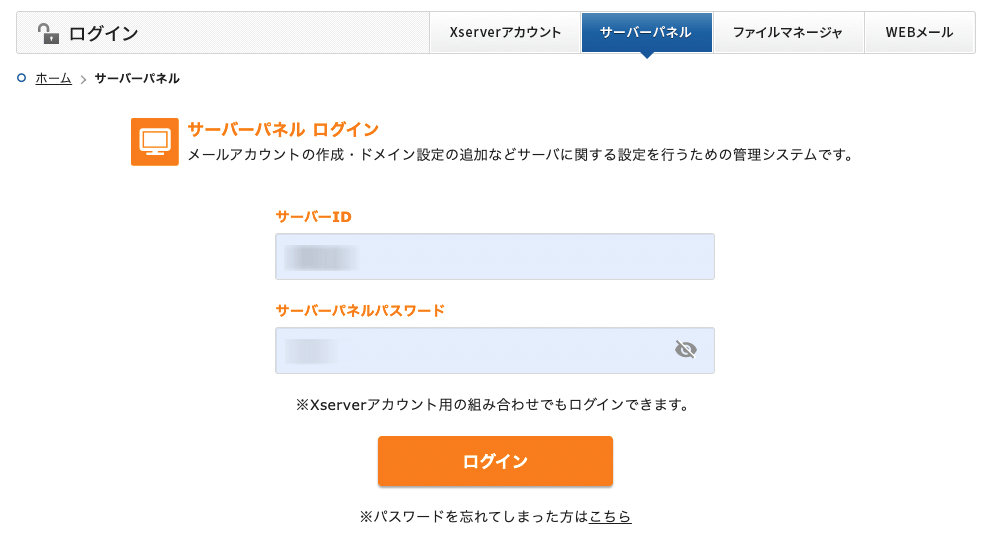
「サーバー ID」「サーバーパネルパスワード」がわからない場合は、エックスサーバーを契約したときに届くメールに記載されているので確認しましょう(本ページ公開時点の情報です)。
「PHP Ver.切替」を選択
サーバーパネルにログイン後、一覧の中から「PHP Ver.切替」を選択します。
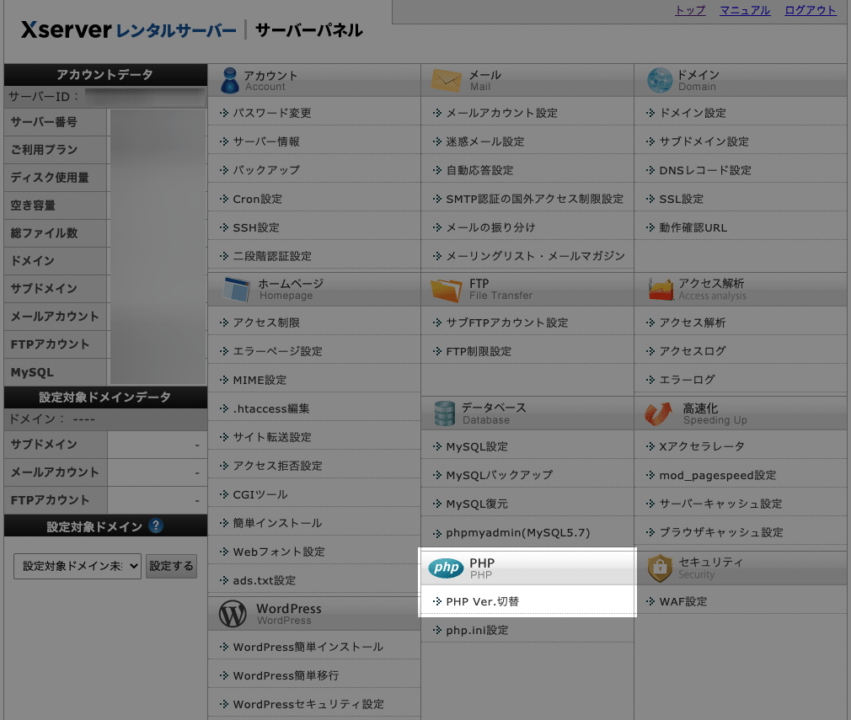
バージョンを変更したいサイトのドメインを選択
ドメイン選択画面に移動するので、バージョンを変更したいウェブサイトのドメインを選択してください。
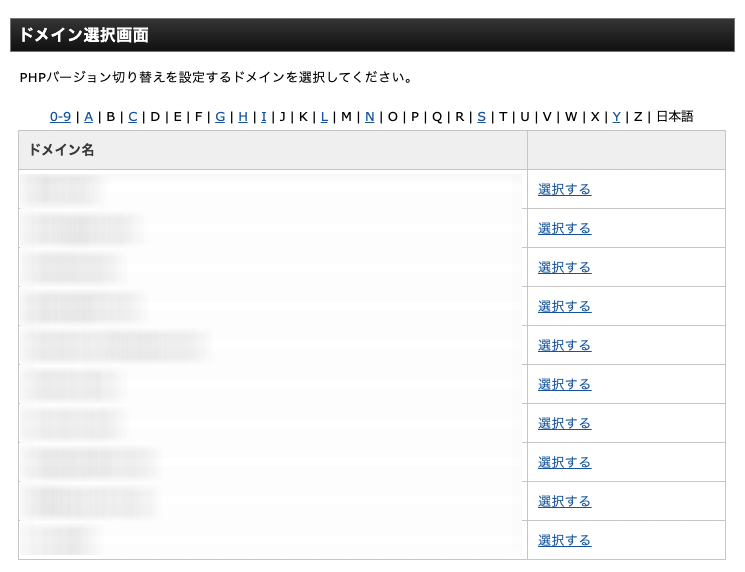
バージョンを変更する
PHP バージョン切替のページに移動するので「変更後のバージョン」の選択肢の中から、変更したい PHP のバージョンを選んで「変更」ボタンを押せばバージョンの変更は完了です。
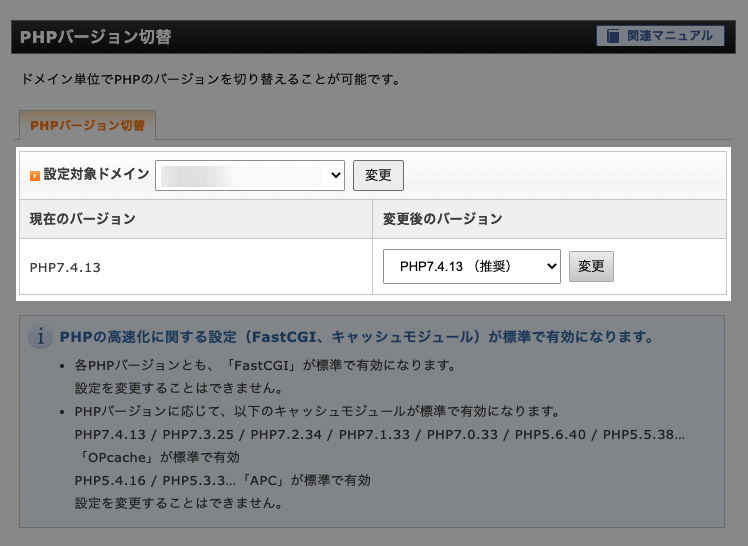
どのバージョンを選んでいいのかわからない人は、推奨が付いているバージョンを選びましょう。下の画像の例だと PHP 7.4.13 です。
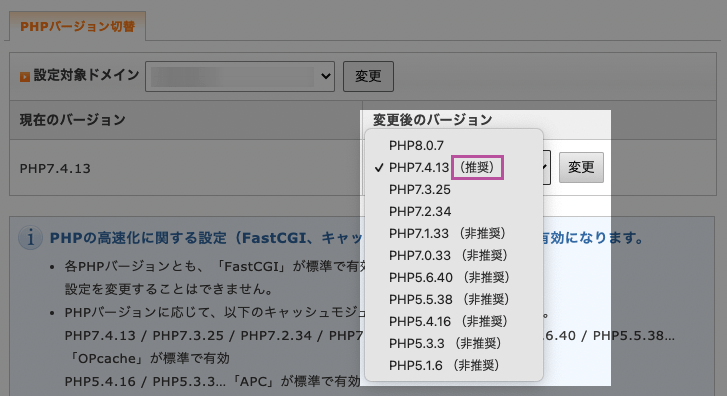
このページの前半にも書きましたが、ワードプレスの本体/テーマ/プラグインが変更後のバージョンに対応しているかどうかを必ず確認してください。
WordPress テーマ Nishiki Pro

「ウェブサイト運営に本当に必要とされる機能」をテーマ内にまとめて搭載したワードプレステーマです。
ブロックエディター機能を強化し、これまでのワードプレスでは難しかったコンテンツが簡単に作れます。
ブログ、ポートフォリオ、コーポレートサイト、ビジネスサイト、オンラインショップなど、様々な目的のウェブサイトに対応できるテーマです。
最新情報をチェック!
サポトピアを運営する 株式会社 AnimaGate の 公式 X、公式 YouTube では、以下の情報を中心に配信しています。ぜひフォローしてください。
- リリース情報
- 新機能の紹介
- 便利な使い方
- 開発中の機能紹介
- オンライン勉強会のお知らせ
- 導入事例
など


